111 tijdbesparende sneltoetsen voor socialemediabeheerders (pc en Mac)
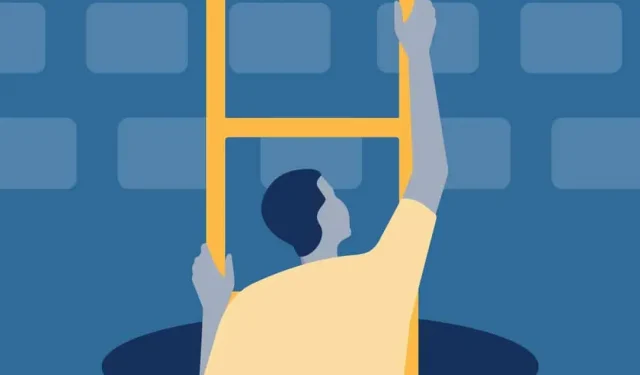
Wist je dat het gebruik van sneltoetsen je uren tijd kan besparen? Heilige verandering! Bedenk eens wat je als socialmediamarketeer zou kunnen bereiken met al die extra TikTok-dansoefeningen?
Maar serieus, snelkoppelingen kunnen u helpen bij het plannen van berichten op sociale media, het beantwoorden van privéberichten, het invoegen van hashtags (geen kopiëren/plakken), schakelen tussen tabbladen en accounts, en meer. Er is een snellere manier om bijna alles wat je nodig hebt op een dag gedaan te krijgen.
Dit is uw one-stop-shop voor optimalisatie van tijdbeheer. Blijf lezen om meer te weten te komen over 111 Mac- en pc-sneltoetsen die u moet kennen als beheerder van sociale media.
Wat is een sneltoets?
Een sneltoets is een specifieke toetscombinatie die een actie op uw computer activeert, zoals het kopiëren of plakken van een stuk tekst.
U kunt bijna alles doen met snelkoppelingen, waaronder het maken van schermafbeeldingen, het plannen van berichten op sociale media, schakelen tussen programma’s, snel documenten en tekst vinden en meer.
Uit een onderzoek is gebleken dat sneltoetsen gemiddeld 18,3% sneller zijn dan het gebruik van een muis voor normale taken!
Sneltoetsen op pc en Mac
Sneltoetsen zien er iets anders uit op pc en Mac. De meeste sneltoetsen beginnen met dezelfde toets: Control (op pc) of Command (op Mac). Functioneel is dit eigenlijk dezelfde sleutel – alleen de namen verschillen in verschillende besturingssystemen.
Het moet op uw toetsenbord zijn gemarkeerd, maar als dat niet het geval is, onthoud dan:
PC-gebruikers = Controle
Mac-gebruikers = team
Soms verschillen sneltoetsen per besturingssysteem. Als er hieronder Windows- of Mac-versies van snelkoppelingen voor sociale media zijn, zal ik deze vermelden. Anders ga ik hieronder standaard naar “Controle”, want hoewel ik nu een Mac-gebruiker ben, ben ik opgegroeid zoals het hele oudere millennium opgroeide: Windows 98, schat.
Sneltoetsen voor Facebook
- Facebook Zoeken: /
- Zoeken naar Messenger-contacten: Q
- DM Messenger-navigatie (vorige conversatie): Alt + ↑
- DM Messenger navigatie (volgend bericht): Alt + ↓
- Snelmenu weergeven: SHIFT +?
- Scroll door de nieuwsfeed (vorige post): J
- Scroll door de nieuwsfeed (volgende post): K
- Bericht maken: P
- Bericht leuk of niet leuk vinden: L
- Reactie plaatsen: C
- Bericht delen: C
- Open bijlage uit de geschiedenis: O
- Volledig scherm starten of afsluiten: F
- Blader door fotoalbum (vorige): J
- Blader door het fotoalbum (volgende): K
- Bekijk de volledige tekst van het bericht (“Meer”): ENTER op pc / RETURN op Mac.
Opmerking. Om ze te gebruiken, moet je Facebook-sneltoetsen inschakelen in de instellingen. U kunt ze inschakelen, uitschakelen en sneltoetsen in- of uitschakelen.
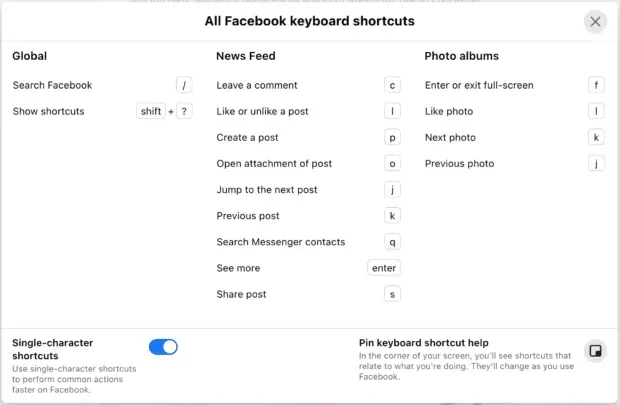
Je kunt ook door verschillende delen van Facebook navigeren met de volgende sneltoetsen, maar deze werken alleen op Windows:
In Chrome:
- Thuis: Alt + 1
- Tijdlijn: Alt + 2
- Vriendenpagina: Alt + 3
- Postvak IN: Alt + 4
- Meldingen: Alt + 5
- Instellingen: Alt + 6
- Activiteitenlogboek: Alt + 7
- Over het programma: Alt + 8
- Termen: Alt + 9
- Hulp: Alt + 0
In Firefox: druk op Shift + Alt +1 enzovoort.
Mac-tip: sommige rapporten zeggen dat ze in Safari werken als Control + Option + 1, maar ze werkten niet op mijn MacBook M1 met Monterey. Als je een oudere Mac hebt, probeer het eens.
Sneltoetsen voor Twitter
- Zoeken naar positieve merksentiment Tweets::) + uw bedrijfsnaam (of een andere term)
- Zoeken naar negatieve tweets:: (+ bedrijfsnaam
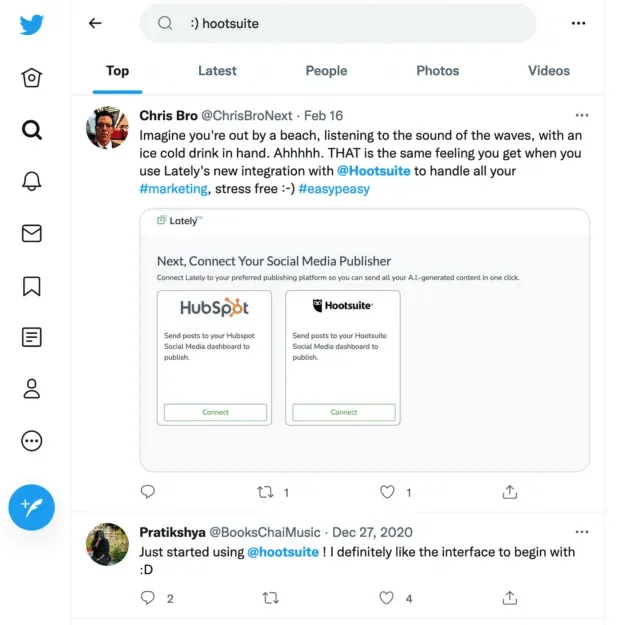
- Stuur PB: M
- Scroll door de hoofdfeed (vorige tweet): J
- Scroll hoofdfeed (volgende tweet): K
- Vernieuw uw hoofdfeed om nieuwe tweets te zien:. (periode!)
- Like tweet: L
- Schrijf een nieuwe tweet: N
- Plaats een Tweet: Control + Enter op pc / Command + Return op Mac
- Favoriete huidige tweet: F
- Retweet geselecteerde tweet: T
- Open de pagina met huidige tweetdetails: Enter (Terug naar Mac)
U kunt ook door Twitter navigeren door tegelijkertijd op de volgende sneltoetsen te drukken:
- Thuisservice: G+H
- Vermeldingen: G+R
- Meldingen: G+N
- DM: G+M
- Jouw profiel: G+P
- Buitenaards profiel: G+U
- Lijsten: G+L
- Instellingen: G+S
Sneltoetsen voor YouTube
- Vooruit of achteruit springen tijdens het bekijken van een video: gebruik de cijfertoetsen om naar de volgende labels te gaan.
- 1 = 10%
- 2 = 20%
- 3 = 30%
- 4 = 40%
- 5 = 50%
- 6 = 60%
- 7 = 70%
- 8 = 80%
- 9 = 90%
- 0 = Terug naar begin
- Video op volledig scherm maken: F
- Video afspelen of pauzeren: spatiebalk
- Video terugspoelen: Pijl-links
- Video snel vooruitspoelen: Pijl-rechts
- Video vooruit 10 seconden overslaan: L
- Video 10 seconden terugspringen: J
- Ga naar de volgende video in de afspeellijst: Shift + N
- Ga naar vorige video in afspeellijst: Shift + P
- Ondertiteling in- of uitschakelen: C
- Volume omhoog 5%: pijl omhoog
- Verlaag het volume met 5%: pijl-omlaag
Sneltoetsen voor LinkedIn
- Stuur DM: Control + Enter (of Return op Mac)
- Of u kunt LinkedIn instellen om het bericht te verzenden in plaats van een nieuwe regel te beginnen wanneer u op Enter drukt.
- Een afbeelding of video toevoegen aan een bericht: Tab + Enter
- Dien uw bericht of opmerking in: Tab + Tab + Enter
Snelkoppelingen voor LinkedIn Recruiter
In de lijst met kandidaatprofielen in de zoekresultaten:
- Volgende persoon: Pijl naar rechts
- Vorige persoon: pijl naar links
- Profiel opslaan in pijplijn: S
- Verberg profiel: H
Snelkoppelingen voor videozelfstudies op LinkedIn
- Afspelen/Pauzeren: Spatie
- Mute: M
- Ondertiteling in- of uitschakelen: C
- Volume omhoog: pijl omhoog
- Volume omlaag: pijl-omlaag
- Ga 10 seconden terug: pijl naar links
- Spring 10 seconden vooruit: pijl naar rechts
- Video op volledig scherm maken: F
Sneltoetsen voor het maken van inhoud
Deze snelkoppelingen werken in de meeste toepassingen en webbrowsers, hoewel sommige toepassingen hun eigen snelkoppelingen kunnen hebben. De meeste ken je misschien al, maar onderschat niet hoeveel tijd ze je kunnen besparen in vergelijking met het zoeken naar links.
Als het gaat om het maken van inhoud, is het erg belangrijk voor uw workflow om uw productie te groeperen en tegelijkertijd bijschriften, afbeeldingen en links te maken. Hoe sneller je content kunt creëren, hoe meer je kunt verdienen en hoe beter je ROI voor social media marketing zal zijn.
- Kopiëren: Control + C
- Knippen: Controle + X
- Plakken: Control + V
- Alles selecteren: Control + A
- Ongedaan maken: Control + Z
- Opnieuw uitvoeren: Shift+Control+Z
- Vetgedrukte tekst: Control + B
- Tekst cursief maken: Ctrl + I
- Link plakken: Control + K
Maak een screenshot op pc
- Windows-logotoets + PrtScn
- Of, als je geen PrtScn hebt: Fn + Windows Logo + Spatiebalk
Maak een screenshot op Mac
- Hele scherm: Shift + Command + 3 (alles tegelijk ingedrukt houden)
- Een deel van je scherm: Shift + Command + 4
- Screenshot van een open venster of applicatie: Shift + Command + 4 + Spatie (gebruik vervolgens de muis om het venster te selecteren dat u wilt vastleggen)
Stop deze tags in je achterzak, want je zult ze elke dag gebruiken. Oh, een snelkoppeling hiervoor? Ctrl + ↓ = naar achteren sturen (pocket).
- Zoeken naar tekst op een webpagina of (in de meeste) applicaties: Control + F
- Scroll naar de volgende vermelding van uw zoekterm wanneer u deze gebruikt: Control + G
- Schakelen tussen geopende tabbladen in een webbrowser: Control + Tab
- Nieuw tabblad openen: Ctrl + N
- Voortgang opslaan: Control + S
- Sluit browsertabblad of applicatievenster: Control + W
- Verlaat de applicatie: Control + Q
- Een vastgelopen app geforceerd sluiten: Control + Alt + Delete (tegelijkertijd indrukken) op pc / Option + Command + Escape op Mac
- Start een volledig bevroren computer opnieuw op:
- Windows: Control + Alt + Delete (tegelijkertijd), dan Control + klik op het energiepictogram dat op het scherm verschijnt.
- Mac zonder Touch ID: Control + Command + Power-knop
- Mac met Touch ID: houd de aan/uit-knop ingedrukt totdat deze opnieuw opstart.
- Schakelen tussen geopende apps: Alt + Tab op pc / Command + Tab op Mac (houd de Command-toets ingedrukt en druk op Tab om een geopende app te selecteren)
- Wildcard Google Zoeken: voeg * toe aan het einde van uw zoekterm om trefwoorden te vinden die verband houden met uw zoekterm.
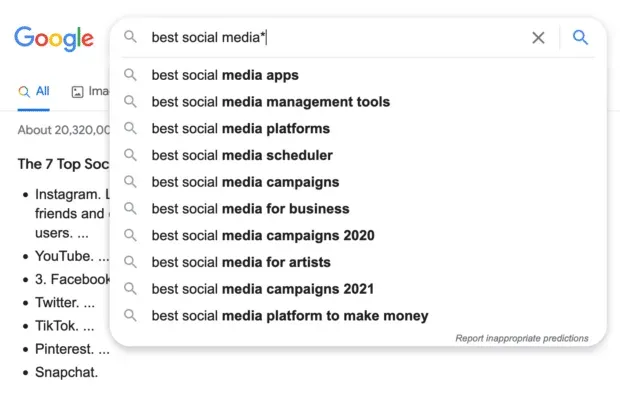
- Zoek de exacte zin op Google (werkt ook voor Facebook, Twitter en vele andere sites): plaats het tussen aanhalingstekens, zoals “Mac-sneltoetsen”.
- Gebruik Google om een specifieke website te doorzoeken: voer de URL in gevolgd door een dubbele punt. Extra zoekkracht? Voeg aanhalingstekens toe om de exacte zin te vinden.
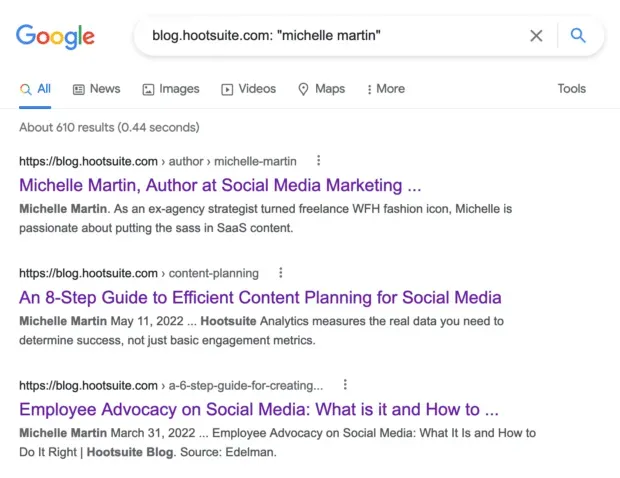
- Zoek uw computer: Windows-logotoets + S op pc / Command + spatiebalk op Mac
- Zoom in browsertabblad of app: Control + +
- Uitzoomen: Control + –
Sneltoetsen voor Hootsuite
Deze snelkoppelingen kunnen uw productiviteit in Hootsuite aanzienlijk verbeteren:
- Een bericht verzenden of plannen: Shift + Enter op pc / Shift + Return op Mac
- Navigeren in Hootsuite in een webbrowser: druk op Tab om tussen secties te navigeren – Home, Create, Streams, enz., en Enter om de gewenste sectie te selecteren.
Snelle afkortingen voor tekstzinnen
Op de meeste apparaten kunt u een lange tekstzin aan een toets of een kortere zin toewijzen, zodat u deze niet steeds hoeft te typen. Gebruik dit voor hashtags, antwoorden op veelgestelde vragen, algemene DM-antwoorden en meer.
- Voor Mac: maak uw eigen snelle tekst- of sneltoetsen in Systeemvoorkeuren.
- Voor pc: sneltoetsen aanpassen.
- Voor iPhone: tekstvervanging instellen .
- Voor Android: Verschilt per apparaat, hoewel alle Android-telefoons met Gboard kunnen werken, zodat u snelkoppelingen voor tekstvervanging kunt aanpassen .
Gebruik tekstvervanging in de mobiele Hootsuite-app of op internet bij het plannen van berichten om veel tijd te besparen:
Sneltoetsen Hootsuite voor streaming
Gebruik ze in de zoekbalk in de nieuwe stroom om contentcuratie en betrokkenheidsonderzoek te verbeteren.
Klik op het tabblad Streams en klik vervolgens bovenaan op Stream toevoegen:
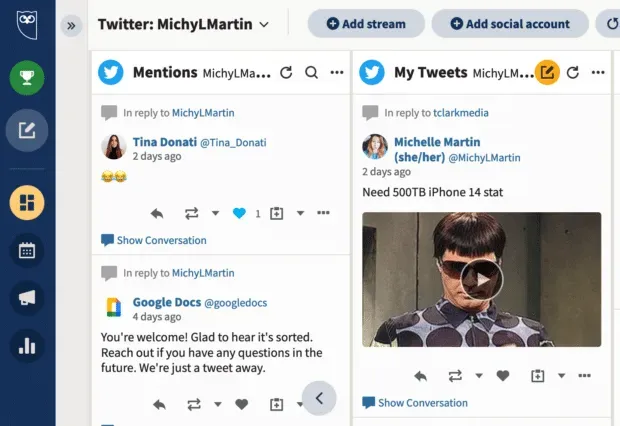
Selecteer het account dat u wilt gebruiken, klik op Zoeken, voer een van de volgende snelkoppelingen in en klik op Stream toevoegen.
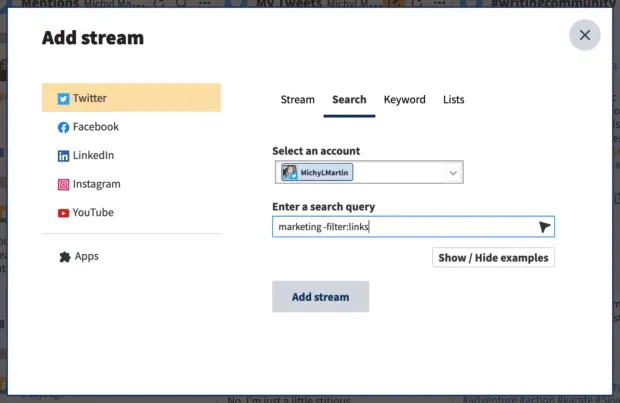
In dit voorbeeld toont mijn stream posts op sociale media over marketing zonder links, perfect om toe te voegen aan mijn workflow voor contentcuratie.
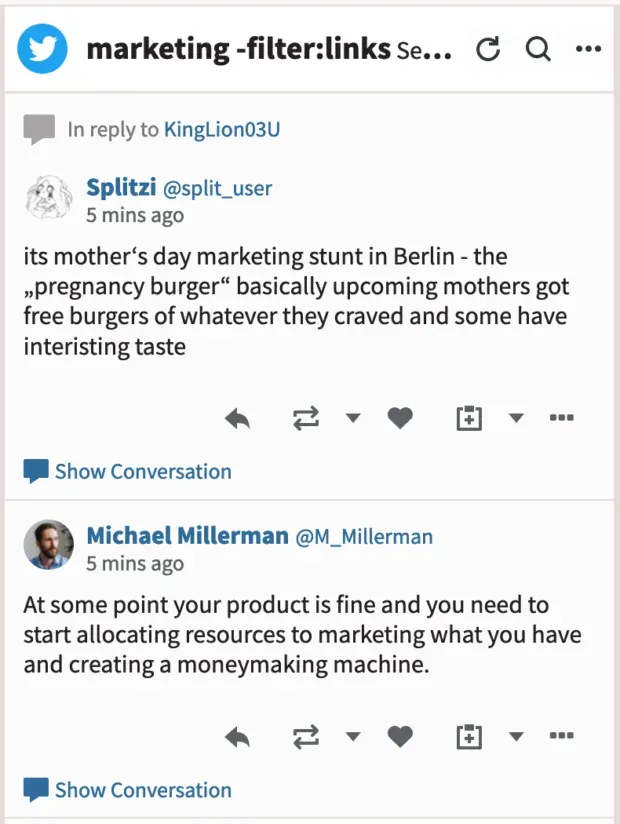
Geef een reactie